X
Cet article a été rédigé avec la collaboration de nos éditeurs(trices) et chercheurs(euses) qualifiés(es) pour garantir l'exactitude et l'exhaustivité du contenu.
L'équipe de gestion du contenu de wikiHow examine soigneusement le travail de l'équipe éditoriale afin de s'assurer que chaque article est en conformité avec nos standards de haute qualité.
Cet article a été consulté 10 055 fois.
La langue utilisée sur Facebook ne vous convient pas. Changez-la rapidement et facilement que vous utilisiez Facebook sur un ordinateur sous Windows, un iPhone ou un appareil sous Android.
Étapes
Méthode 1
Méthode 1 sur 3:Sur un ordinateur sous Windows
Méthode 1
-
1Ouvrez Facebook. Utilisez votre moteur de recherche pour trouver le site internet de Facebook.
- À l’ouverture de la page Facebook, si vous n’avez pas directement votre fil d’actualité, vous arriverez sur la page de connexion. Inscrivez votre identifiant et votre mot de passe, puis cliquez sur le bouton connexion.
-
2Accédez au menu. Dans le bandeau supérieur bleu, cliquez sur le petit triangle qui pointe vers le bas. Il est tout à droite. Cela permet d’afficher le Menu qui propose plusieurs options.
-
3Sélectionnez Paramètres. Dans la liste des différentes fonctionnalités, cliquez sur Paramètres.
-
4Allez sur Langue et région. Dans le menu vertical sur le côté gauche de votre page, cliquez sur Langue et région.
-
5Appuyez sur Modifier. Dans la partie centrale de la page, vous avez la rubrique Langue Facebook. Cliquez sur le bouton Modifier qui se trouve tout à droite.
-
6Ouvrez le menu Affichez Facebook dans cette langue. Appuyez sur le petit triangle qui se trouve à droite de la langue utilisée pour faire apparaitre la liste des langues disponibles.
-
7Choisissez une langue. Parcourez la liste des langues disponibles, puis sélectionnez celle qui vous intéresse.
-
8Cliquez sur Enregistrer les modifications. Une fois que vous avez choisi la langue, il ne vous reste plus qu’à confirmer votre choix en appuyant sur Enregistrer les modifications.Publicité
Méthode 2
Méthode 2 sur 3:À partir de l’application sous Android
Méthode 2
-
1Pressez le doigt sur l’icône Facebook. Sur votre écran d’accueil, cherchez une icône bleue avec un « F » blanc inscrit. Touchez du doigt l’icône.
-
2Allez sur le Menu. Dans le coin droit de votre page Facebook, vous avez l’icône du menu représenté par 3 lignes horizontales. Sélectionnez-le.
-
3Choisissez Paramètres et vie privée. Faites défiler les différentes rubriques listées dans le menu déroulant, puis sélectionnez Paramètres et vie privée.
-
4Appuyez sur l’icône Langue. Pressez le doigt sur l’icône Langue pour faire apparaitre une liste de langues disponibles.
- Vous pouvez constater que la langue en cours d’utilisation à un rond bleu à sa droite.
-
5Sélectionnez une langue. Dans la liste des langues, touchez du doigt celle que vous souhaitez employer pour Facebook. Vous pouvez retourner maintenant sur votre page Facbook et constater que la langue que vous avez choisie est utilisée.Publicité
Méthode 3
Méthode 3 sur 3:Sur un iPhone ou un iPad
Méthode 3
-
1Accédez aux Réglages. Sur votre écran d’accueil, appuyez sur l’icône qui présente des engrenages gris.
-
2Appuyez sur Général. Dans la liste des rubriques, choisissez Général.
-
3Sélectionnez Langue et Région. Dans la liste de la rubrique Général, parcourez la liste de fonctionnalités, puis choisissez Langue et région.
-
4Pressez sur le bouton Langue de l’iPhone. En appuyant sur Langue de l’iPhone vous faites apparaitre une liste de langues disponibles.
-
5Choisissez une langue. Une fois que vous avez trouvé la langue que vous souhaitez, sélectionnez-la. Une marque s’affichera à droite de la langue utilisée.
-
6Assurez-vous d’avoir bien choisi. Il s’agit de changer la langue d’utilisation de votre iPhone et des applications qui s’y trouvent installées. Soyez donc sûr de votre choix.
-
7Confirmez en appuyant sur Passer en [langue choisie]. Une fois que vous avez appuyé sur Passer en [langue choisie] votre appareil et Facebook afficheront les informations dans cette langue.Publicité
Avertissements
- Sachez qu’il n’est pas possible de changer uniquement la langue d’utilisation de Facebook. Il faut remplacer la langue employée par l’iPhone pour pouvoir avoir un affichage de Facebook dans la langue souhaitée.
Publicité
À propos de ce wikiHow
Publicité
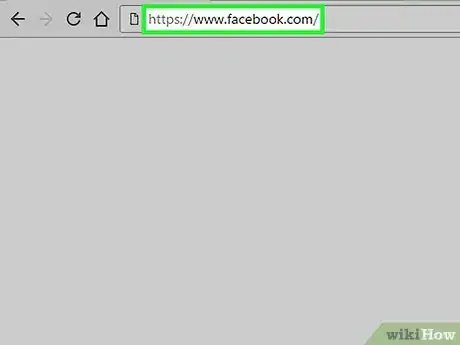
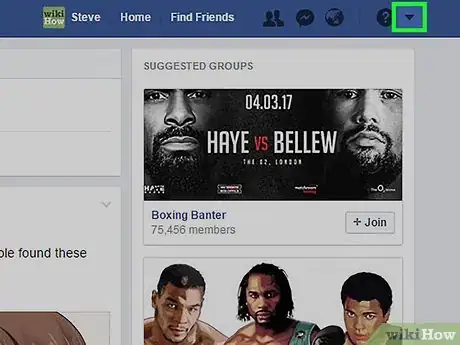
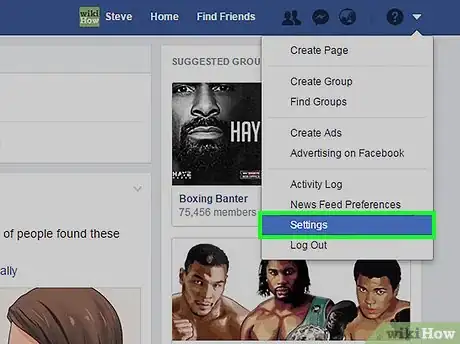
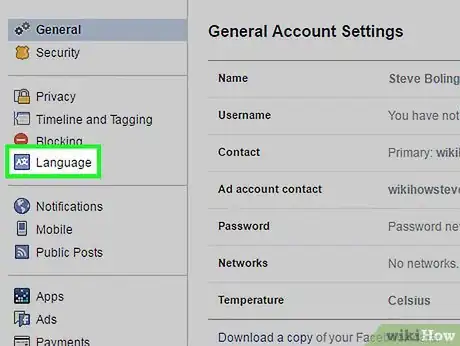
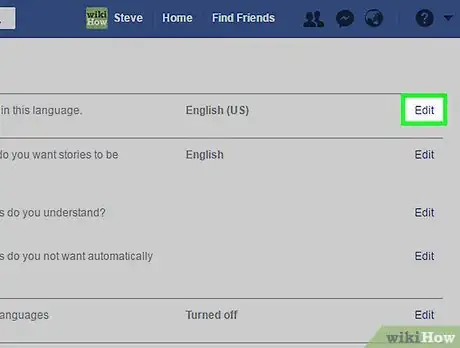
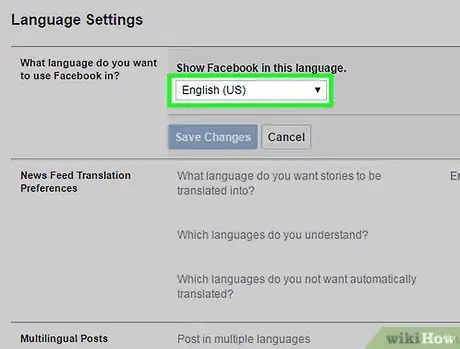
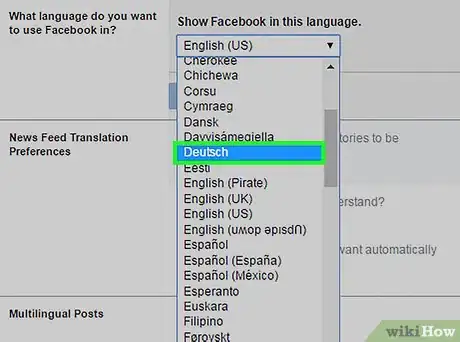
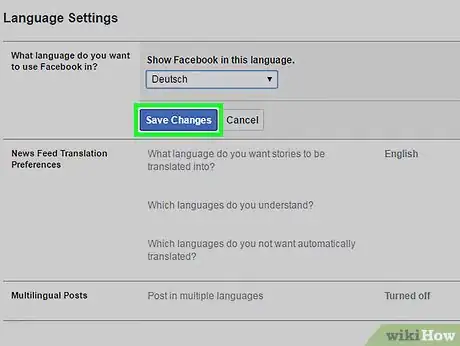
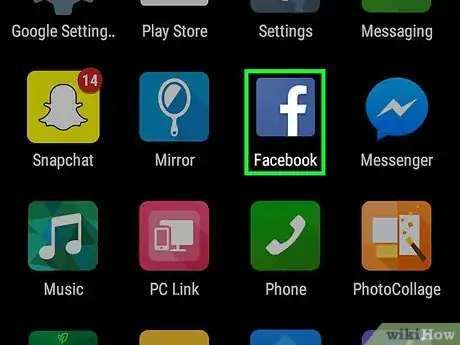

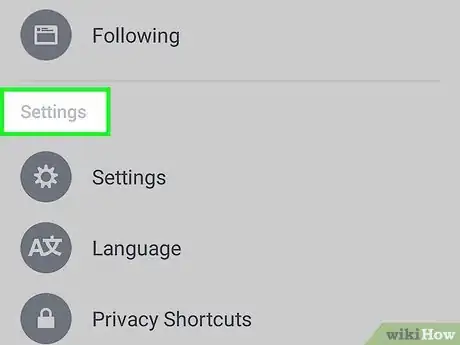
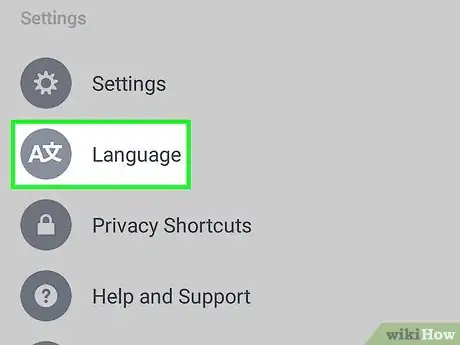
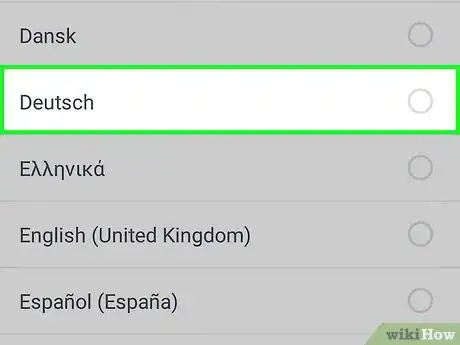
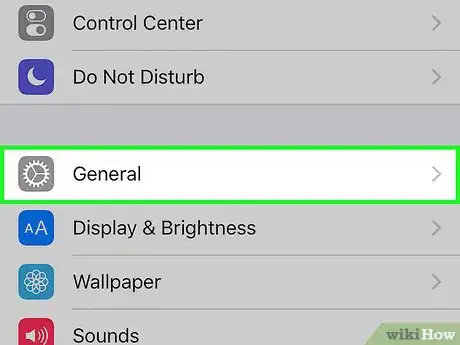
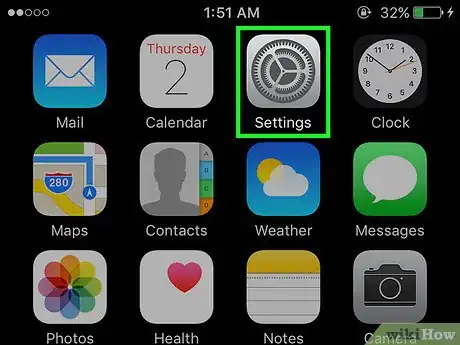
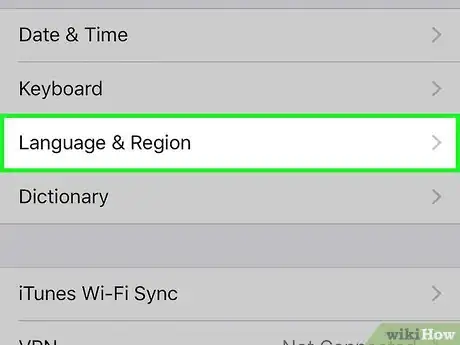
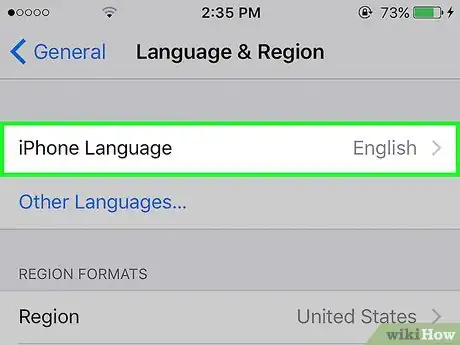
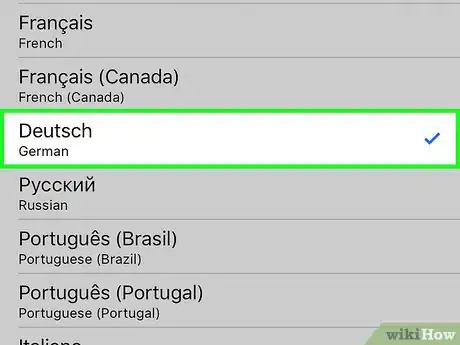
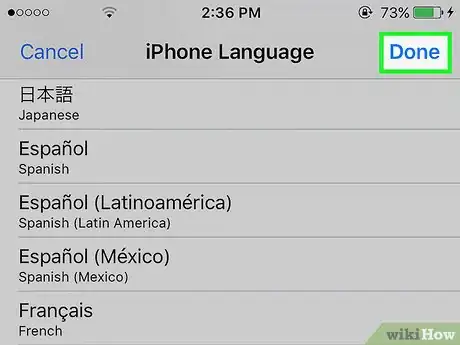
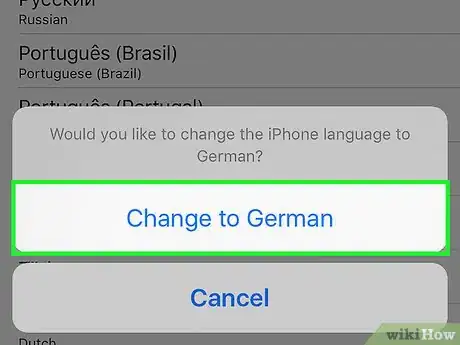













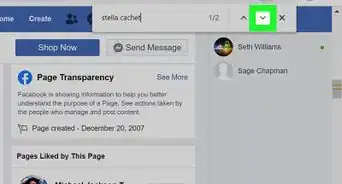





L'équipe de gestion du contenu de wikiHow examine soigneusement le travail de l'équipe éditoriale afin de s'assurer que chaque article est en conformité avec nos standards de haute qualité. Cet article a été consulté 10 055 fois.